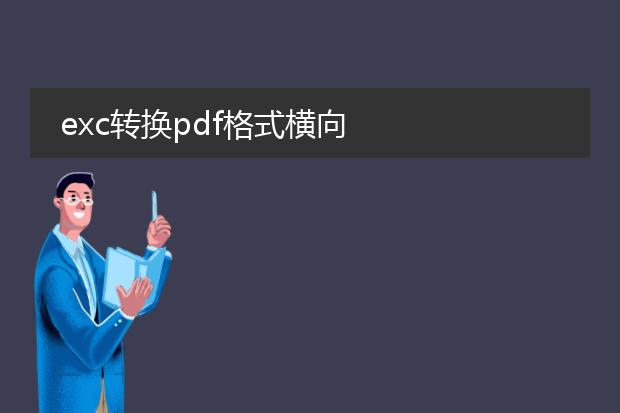2024-12-10 19:18:00

《excel纵向转横向
pdf的方法》
在工作和学习中,有时需要将excel文件纵向内容转换为横向的pdf。首先,打开excel表格,确保数据完整准确。然后,选择“页面布局”选项卡,在“页面设置”组中,将纸张方向由纵向调整为横向。
接下来,要转换为pdf。如果使用的是microsoft office软件,可以选择“文件”中的“导出”,再点击“创建pdf/xps”。如果是wps软件,在“特色功能”里能找到“输出为pdf”选项。通过这样简单的操作,原本纵向排列内容的excel文件就变成了横向布局的pdf文件,便于查看、打印和分享,而且能更好地适应一些特殊的展示需求。
xlsx如何将纵向转为横向打印

《xlsx纵向转横向打印》
在使用xlsx文件(excel文件)时,将纵向打印转为横向打印很简单。首先打开需要设置的excel工作表。在菜单栏中找到“页面布局”选项卡。点击后,在“页面设置”组中找到“纸张方向”,这里默认是纵向,我们选择“横向”。
这样设置后,整个工作表的布局将以横向的方式显示在打印预览中。如果仅想对部分数据进行横向打印,可以先选中要打印的区域,然后在打印设置中选择“打印选定区域”,再进行纸张方向的调整。这种设置能满足不同的打印需求,比如当表格列数较多时,横向打印可使内容在一页完整呈现,避免数据被分割打印到多页。
excel2007横向纵向转换

《excel 2007横向纵向转换》
在excel 2007中,实现横向与纵向转换是很实用的操作。若要将横向数据转换为纵向,可利用“复制 - 选择性粘贴 - 转置”功能。首先选中横向的数据区域,按下ctrl + c进行复制。然后在目标位置点击右键,选择“选择性粘贴”,在弹出的对话框中勾选“转置”并确定,这样横向数据就转换为纵向了。
反之,纵向转横向也是同样的操作步骤。这一功能在数据整理、表格重新布局时非常有用。例如,原表格按行记录的数据,经过转置后可以按列展示,以满足不同的数据分析与呈现需求,提高工作效率的同时也使数据展示更加灵活。
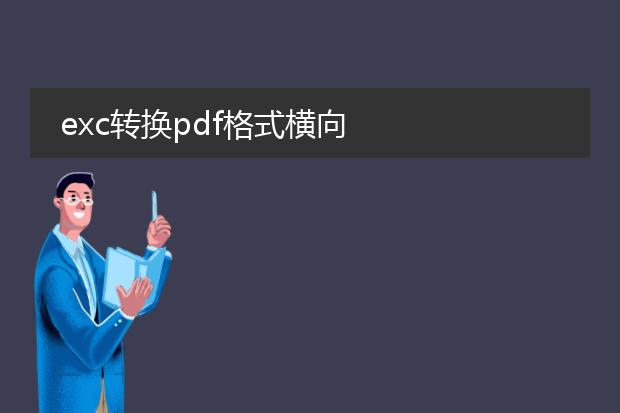
《将excel(.exc)转换为横向pdf格式》
在日常办公中,我们常常需要将excel文件(.exc)转换为pdf格式,并且要求是横向布局。这一转换有着重要意义。
首先,许多excel表格内容较多且列数丰富,横向布局的pdf能更好地展示所有数据,避免内容被挤压难以阅读。利用专业转换工具,如adobe acrobat dc,打开excel文件后,可以在打印设置中选择横向模式,然后将目标打印机设置为adobe pdf,进行打印保存为pdf,这样就得到了横向的pdf文件。还有一些在线转换平台,也能轻松实现这一转换。将exc转换为横向pdf有助于数据的分享、存档和更好的展示,提升工作效率与文件的规范性。